Aplicação de Mapeamentos de Origem
Os mapeamentos de origem são necessários para criar mapeamentos de período entre valores reais e orçamentos. Caso tenha inicializado integrações separadas para acomodar vários calendários contábeis no Project Management, você deverá definir mapeamentos de período para cada uma das definições de integração.
A guia Mapeamento de Origem consiste em duas áreas:
-
Mestre — Seleciona o sistema de origem e o tipo de mapeamento.
-
Grade — Define o mapeamento do período. O mapeamento só pode ser definido para períodos definidos no Mapeamento Global. Não é possível criar novos períodos do Gerenciamento de Dados nesta guia.
Nota:
Antes de executar uma integração, você pode escolher entre mapeamento de período Padrão ou mapeamento de Período Explícito. Se você escolher mapeamento de Período de Origem, os períodos de origem serão mapeados com base na chave do período e no período anterior.
Para criar mapeamentos de origem:
-
Inicie o Gerenciamento de Dados.
-
Na guia Configuração, em Configuração de Integração, selecione Mapeamento de Período.
-
Selecione a guia Mapeamento de Origem.
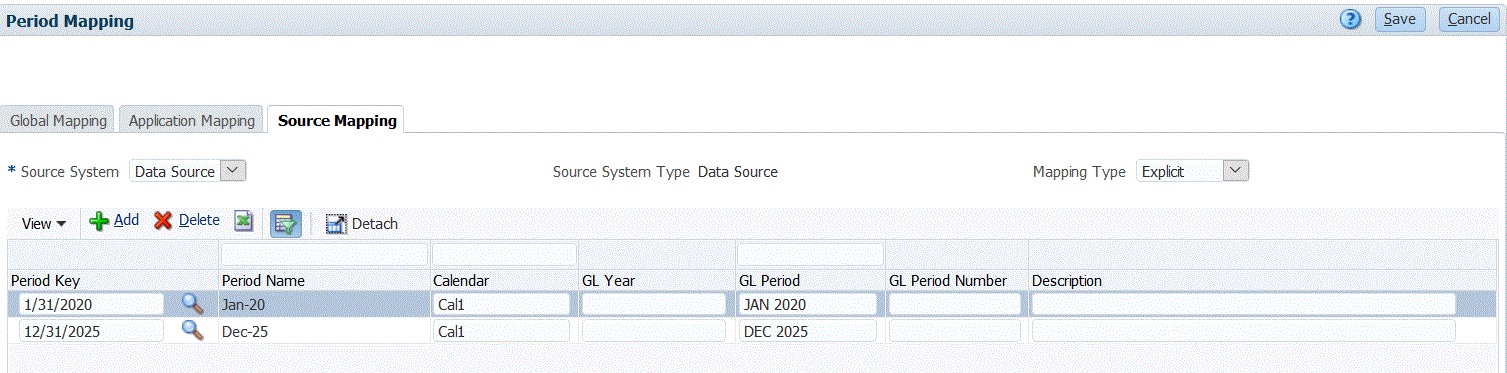
-
Em Sistema de Origem, selecione Origem de Dados para a origem do Project Management ao criar valores reais e orçamentos.
-
Em Tipo de Mapeamento, selecione Explícito.
-
Clique em Adicionar.
A página Pesquisar e Selecionar: Chave do Período é exibida. Essa página lista todos os períodos de mapeamento global que não são usados nos mapeamentos de origem para o aplicativo de origem.
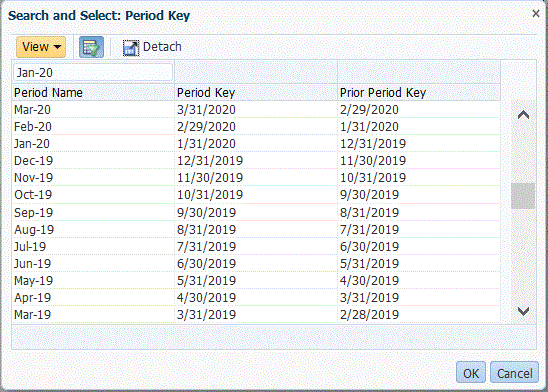
-
Selecione o período a ser adicionado e clique em OK.
Por exemplo, você pode selecionar Jan-20.
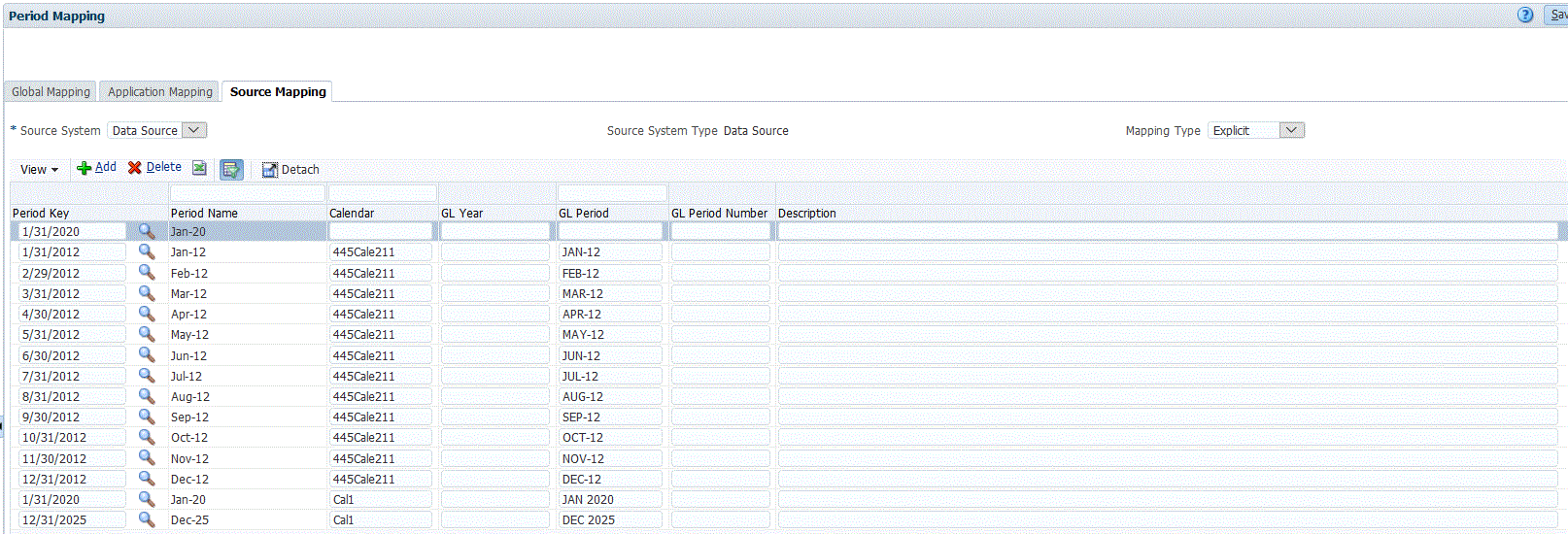
-
Na guia Mapeamento de Origem, informe o Nome do Período do sistema de origem e clique em OK.
-
Informe a Chave do Período do sistema de origem para identificar o período de Projetos do EPM Planning.
-
Informe o Calendário do sistema de origem, nome para identificar o mapeamento.
-
Em Período do GL, informe o nome do Project Management.
-
Opcional: informe uma descrição para o mapeamento.
-
Clique em Salvar.
Dica:
Para excluir um mapeamento, selecione-o e clique em Excluir.